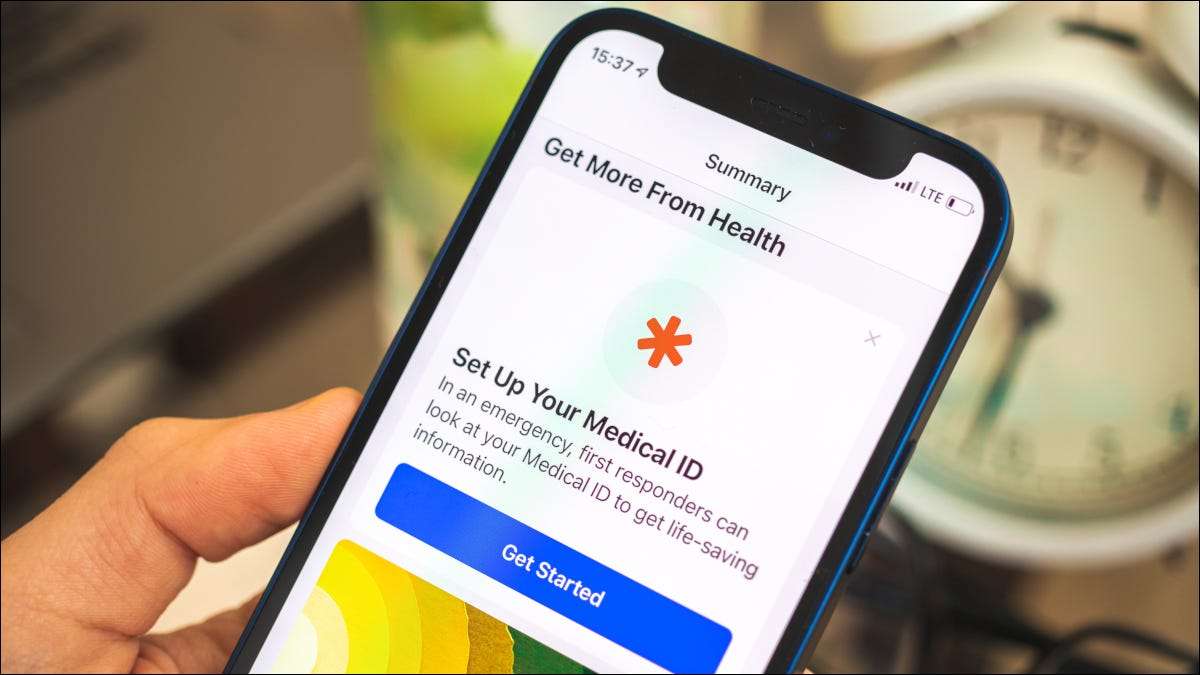
Bạn có thể thêm một hoặc nhiều liên lạc khẩn cấp vào iPhone để chúng có thể dễ dàng liên hệ (hoặc liên hệ với bạn) trong các tình huống khẩn cấp. Phải mất năm phút để thiết lập nhưng nó có thể là một trong những cài đặt quan trọng nhất trên thiết bị của bạn.
Một liên lạc khẩn cấp là gì?
Một liên hệ khẩn cấp là một liên hệ tồn tại bên trong sổ địa chỉ của bạn có một vài đặc quyền bổ sung so với các liên hệ khác của bạn.
Có hai lý do để thiết lập một liên hệ khẩn cấp trên iPhone của bạn. Đầu tiên là để chúng xuất hiện như một người thân tiếp theo ID y tế của bạn [số 8] . Điều này có thể truy cập được bởi người lạ từ màn hình khóa của bạn và chứa thông tin như tên, dị ứng, nhóm máu và (một lần được thành lập) những người nên được liên lạc trong trường hợp khẩn cấp.
Bạn có thể truy cập ID y tế của mình bằng cách nhấn và giữ các nút lên hoặc lên hoặc xuống cho đến khi thanh trượt "ID y tế" xuất hiện. Bạn cũng có thể truy cập nó thông qua nút "khẩn cấp" trên màn hình mật mã hoặc bằng cách giữ nút bên (không phải là vương miện kỹ thuật số) trên đồng hồ Apple.
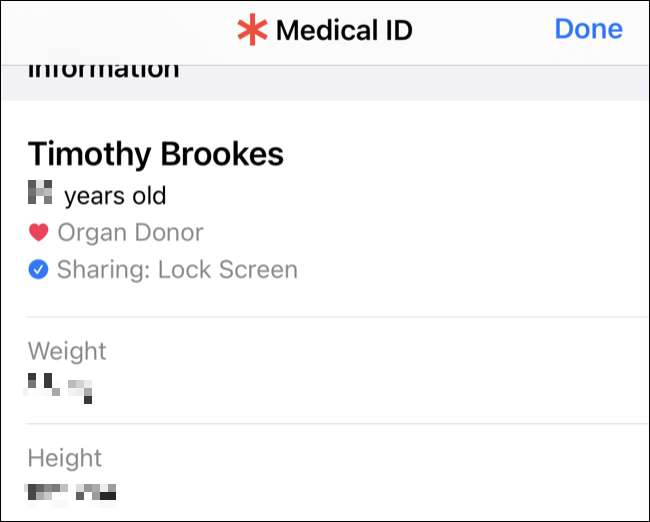
Nếu bạn gặp phải tình huống ai đó có thể muốn liên hệ với một liên hệ khẩn cấp, họ có thể dễ dàng làm như vậy từ màn hình này mà không phải mở khóa thiết bị của bạn.
Lý do thứ hai để thêm danh bạ khẩn cấp là để các liên hệ này nhận được tin nhắn bất cứ khi nào bạn sử dụng Chức năng "SOS khẩn cấp" của thiết bị của bạn [số 8] . Điều này được truy cập bằng cách nhấn và giữ nút nguồn và nút âm lượng trên iPhone, sau đó trượt "SOS khẩn cấp" hoặc bằng cách nhấn và giữ nút bên cạnh Apple Watch.
Bạn cũng có thể chọn để bỏ qua thiết bị của bạn chế độ im lặng [số 8] Cài đặt để cho phép một số liên lạc âm thanh một cảnh báo âm thanh trên thiết bị của bạn bất kể cài đặt của bạn. Bạn có thể làm điều này cho bất kỳ liên hệ nào trên iPhone của bạn có hay không chúng được đặt làm liên lạc khẩn cấp hay không.
Cách thêm liên lạc khẩn cấp trên iPhone của bạn
Bạn có thể đặt một liên hệ khẩn cấp thông qua thẻ liên lạc hoặc sử dụng ứng dụng sức khỏe trên iPhone của bạn.
Đề cử một liên hệ khẩn cấp bằng thẻ liên lạc
Khởi chạy ứng dụng điện thoại và nhấn vào tab Danh bạ, sau đó chọn một số liên lạc. Bạn cũng có thể nhấn vào tab gần đây và nhấn nút "I" nhỏ bên cạnh tên của một số liên lạc.
Cuộn xuống dưới cùng của thẻ liên lạc và nhấn nút "Thêm vào danh bạ khẩn cấp":
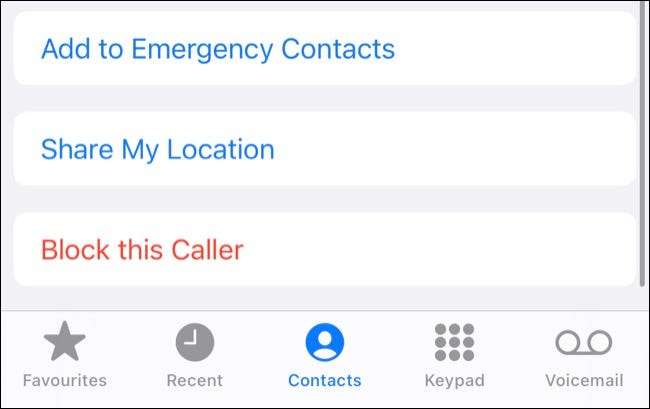
Chọn một nhãn mô tả đúng nhất mối quan hệ của bạn hoặc nhấn vào "Thêm nhãn tùy chỉnh" để thêm riêng của bạn:
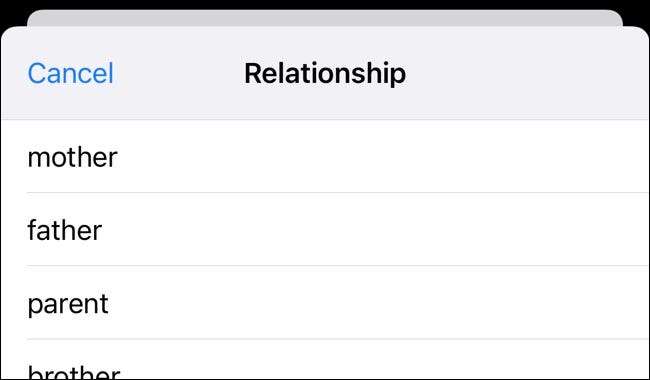
ID y tế của bạn sẽ mở với các liên hệ được chỉ định của bạn trong phần "Danh bạ khẩn cấp". Nhấn "Xong" để lưu các thay đổi của bạn.
Thêm hoặc xóa liên hệ khẩn cấp bằng ứng dụng y tế
Bạn cũng có thể làm điều này bằng cách sử dụng Ứng dụng sức khỏe [số 8] trực tiếp. Khởi chạy ứng dụng Sức khỏe sau đó nhấn vào biểu tượng người dùng của bạn ở góc trên bên phải, sau đó là ID y tế:
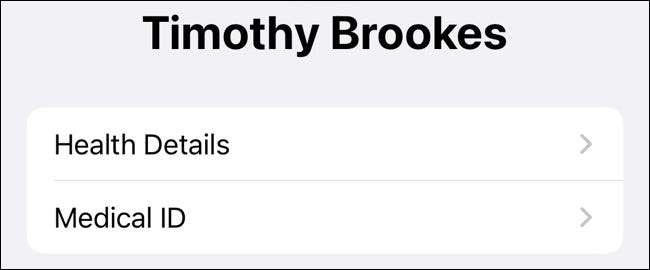
Nhấn "Chỉnh sửa" ở góc trên bên phải sau đó cuộn xuống "Danh bạ khẩn cấp" và nhấn nút "Thêm liên hệ khẩn cấp". Chọn một số liên lạc theo sau là một nhãn phù hợp nhất với mối quan hệ của bạn (hoặc sử dụng "Thêm nhãn tùy chỉnh" để xác định riêng của bạn) sau đó nhấn "Xong" để lưu các thay đổi của bạn.
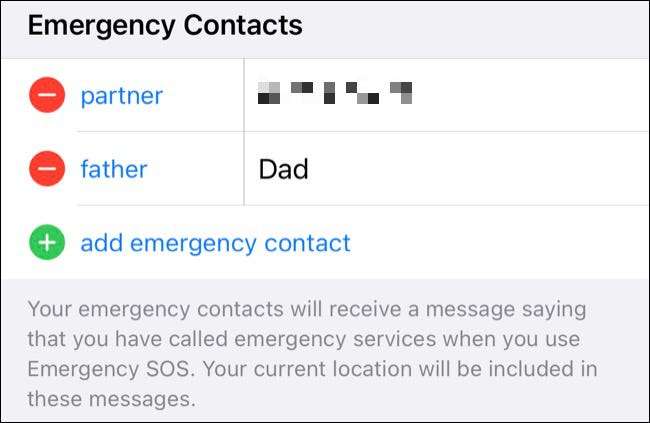
Bạn cũng có thể xóa một số liên lạc khỏi danh sách của bạn ở đây bằng cách nhấn vào điểm trừ bên cạnh tên của chúng trong khi chỉnh sửa ID y tế của bạn.
CÓ LIÊN QUAN: Cách theo dõi trọng lượng của bạn với ứng dụng sức khỏe của Apple trên iPhone [số 8]
Cách bật bỏ qua chế độ im lặng cho một số liên lạc
Nếu bạn muốn các cuộc gọi điện thoại và tin nhắn đến từ một liên hệ khẩn cấp để có thể nghe được ngay cả khi thiết bị của bạn bị im lặng, bạn có thể kích hoạt nó trên cơ sở mỗi lần liên hệ.
Mở ứng dụng điện thoại và nhấn vào tab Danh bạ, sau đó tìm liên hệ trong câu hỏi. Nhấn vào "Chỉnh sửa" ở góc trên bên phải và chạm vào nút "Nhạc chuông" hoặc nút "Tone Tone":
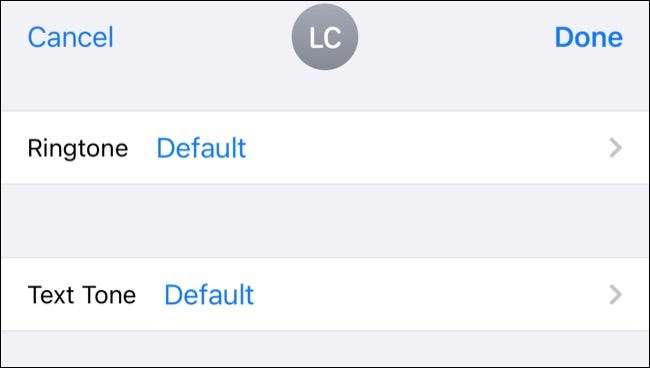
Kích hoạt cài đặt "Bỏ qua khẩn cấp" trong cửa sổ xuất hiện:
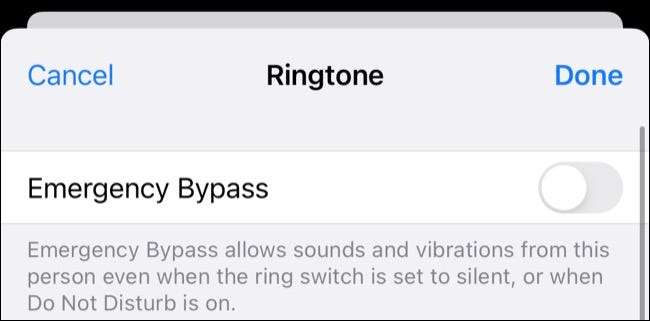
Bạn sẽ cần kích hoạt điều này độc lập cho cả Tone văn bản và Nhạc chuông [số 8] Nếu bạn muốn cả hai âm thanh.
CÓ LIÊN QUAN: Cách thêm nhạc chuông tùy chỉnh vào iPhone của bạn [số 8]
Điền vào ID y tế của bạn quá
ID y tế của bạn có thể là vô giá trong trường hợp khẩn cấp nếu bạn có dị ứng nhất định, điều kiện sức khỏe hoặc dùng thuốc thường xuyên. Bạn có thể cung cấp thêm thông tin như ngôn ngữ chính và nhóm máu quá.
ID y tế và danh bạ khẩn cấp không phải là những điều duy nhất bạn có thể làm với ứng dụng sức khỏe. Học cách làm thế nào theo dõi bước của bạn [số 8] và Chia sẻ dữ liệu sức khỏe với gia đình và bác sĩ [số 8] , cũng như Làm thế nào một chiếc đồng hồ táo có thể giúp xây dựng một hình ảnh tốt hơn về sức khỏe của bạn [số 8] .







